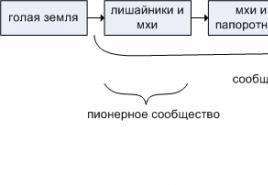Поступление валюты в 1с 8.3. Бухучет инфо. Поступление на расчетный счет
Пример продажи и покупки валюты в 1С 8.3 (Бухгалтерия 3.0).
Пример продажи иностранной валюты
Для примера, возьмем ситуацию, что мы хотим продать 900 долларов США банку «ВТБ» и получить от него рублевый эквивалент.
Для начала определимся со справочниками, которые нам понадобятся:
- Контрагент-банк и договор с ним в валюте (USD)
- Наша организация и два банковских счета - рублей и долларовый
Продажа иностранной валюты происходить в два этапа:
- Мы переводим с нашего валютного счета денежные средства (документ Списание с расчетного счета)
- Получаем от банка-контрагента обратно рублевый эквивалент на наш рублевый р/с (документ Поступление на расчетный счет)
Рассмотрим заполнение документов:
Списание с расчетного счета
Чаще всего данный документ создается с помощью «Платежного поручения», но мы, для простоты, введем сразу "Списание с расчетного счета":
При заполнении документа следует обратить внимание на поля «Вид операции» - «Прочие расчеты с контрагентом» и поле «Счет расчетов» в табличной части - в него мы подставим счет 57.22 (Реализация иностранной валюты).
Всё, денежные средства мы отправили банку. После того, как банк обработает наш платеж, он вернет уже на рублевый счет рубли.
Для уверенности проведем документ и заглянем в проводки 1С 8.3:

Поступление от продажи иностранной валюты
После прихода денег на наш рублевый расчетный счет можно создать документ Поступление на расчетный счет. Обычно это делается с помощью загрузки из клиент-банка. Рекомендую проверить правильность реквизитов, которые подставила программа автоматически.
Документ должен быть заполнен следующим образом:

Следует обратить внимание на поля:
- Вид операции должен иметь значение «Поступления от продажи иностранной валюты»
- Договор - необходимо указать тот же договор, что был использован в документе «Списания»
- Курс валют
- Счет расчетов - если вы выбрали так же 57.22, проверьте что он установлен правильно
После проведения, можно убедится что в 1С 8.3 сформировались правильные бухгалтерские проводки по продаже валюты:

Покупка валюты в 1С
На процессе отражения покупки валюты в 1С 8.3 останавливаться подробно не будем. Он аналогичен продаже валюты. Делается аналогично, в два этапа - списание денег с рублевого расчетного счета, поступление на расчетный счет в иностранной валюте.
Следует обратить внимание следующие нюансы:
- Вид операции для списания - «Прочие расчеты с контрагентом»
- Вид операции для поступления - «Приобретение иностранной валюты»
- Счет расчетов - 57.02 (Приобретение иностранной валюты)
По материалам: programmist1s.ru
Как приобрести валюту в банке, я писала. Дальше для любого бухгалтера встанет вопрос, как правильно провести эти операции. Дальше я расскажу, как в 1С Предприятие 8.2 оформить приобретение и продажу валюты.
Для начала надо завести два Договора на контрагента - банк.
Первый Договор назовём "Покупка долларов". Вид договора
:
"Прочее". Валюта расчетов:
"Рубли"
Второй Договор назовём "Продажа Долларов" Вид договора
: "Прочее". Валюта расчетов
: "USD"
Начнём с покупки валюты.
Списание с расчетного счета
Вид операции: Прочее списание.

Дальше Заполняем сумму и счет дебета 57.02, контрагент - банк, Договор - "покупка долларов"

Следующий шаг, выбираем поступление на расчетный счет. Вид поступления - "Приобретение иностранной валюты"
Тут важно поставить счет учёта: 52 !!!
Банковский расчетный счет выбрать долларовый!!!
А дальше Проставить сумму в валюте и курс, либо сумму в валюте и в долларах. Вся эта информация содержится в выписке.
Ещё один важный нюанс, у вас должны быть загружены курсы валют на даты операций. Это делается либо в ручную, либо можно настроить автозагрузку курсов валют. Вот тут я уже описывала, как себе облегчить жизнь:

Второй вопрос это оформление продажи валюты.
Тут такой же принцип. Но используется Договор "Продажа долларов" (расчеты по этому Договору в валюте!)
1. Списание с расчетного счет - прочее.
Поставить счет учета 52, банковский счет в валюте. Счет учёта 57.22, контрагент - банк, Договор - "Продажа долларов".
2. Поступление на расчетный счет - поступление от продажи иностранной валюты.
Счет учета - 51, банковский счет в рублях. Контрагент - банк, Договор - "Покупка долларов"
Дальше заполняете согласно выписке, сумма в валюте, курс, проверяете сумму в рублях.
При этом по окончании проведения документов, обязательно проверьте сальдо счет 57.02 и счет 57.22. Оно должно быть нулевым. Если нет ищите ошибку. Пошагово проверьте оба документа. Основные ошибки:
- разные даты документов списания и зачисления
- не верно указан счет учёта в левом верхнем углу
- не верно выбран документ зачисления
И всё так же для всех других валют соответственно.
Покупка иностранной валюты в 1С:Бухгалтерия 8.3, редакция 3.0
2016-12-13T12:24:36+00:00На этом уроке мы рассмотрим оформление покупки валюты в 1С:Бухгалтерии 8.3, редакции 3.0.
Чтобы не пропустить выход новых уроков - на рассылку.
Напоминаю, что это урок, поэтому вы можете смело повторять мои действия у себя в базе (лучше копии или учебной).
Итак, приступим
Организация имеет право покупать валюту на внутреннем рынке РФ только через уполномоченные на это банки и только для следующих целей:
- оплата иностранному поставщику за товары, работы или услуги (импорт)
- оплата таможенных сборов в иностранной валюте
- оплата расходов сотрудника при заграничной командировке
- оплата валютного кредита
Для этого организация направляет в банк распоряжение на покупку валюты.
В распоряжении организация обязательно указывает:
- для каких целей нужна валюта
- документы, которыми оформлена сделка, на оплату которой покупается валюта (например, контракт с иностранным поставщиком, кредитный договор и т.п.)
Рабочий пример
Нам необходимо купить 100 долларов США для оплаты иностранному поставщику.
01 января 2016 года мы направили в банк (в котором у нас открыто два счёта - рублёвый и валютный) распоряжение на приобретение 100 долларов США по курсу не выше 75 рублей за доллар.
В этот же день банк списывает с нашего рублёвого счёта 7 500 рублей (100$ * 75 рублей):
При этом в учете мы отражаем покупку валюты в рублях по курсу ЦБ РФ на 2 января (он был равен 72.9299 рублей за доллар):
Комиссия банка за покупку валюты составила 100 рублей:
Казалось бы всё? Нет.
Во-первых , мы должны отразить в бухгалтерском учёте разницу между курсом ЦБ РФ (72.9299) и тем курсом, по которому наш банк приобрёл для нас валюту.
Если курс покупки нашего банка оказался ниже курса центробанка, то у нас возник внереализационный доход в размере разницы в курсах, умноженной на сумму купленной валюты.
Если же курс покупки нашего банка оказался выше курса центробанка, то у нас возник внереализационный расход в размере разницы в курсах, умноженной на сумму купленной валюты.
В нашем случае курс покупки банка (73 рубля) больше курса ЦБ РФ (72.9299), поэтому отразим прочий расход в размере 100$ * (73 - 72.9299) = 7 рублей и 1 копейка:
Во-вторых , оставшиеся после покупки валюты деньги (за вычетом разницы между курсами) банк вернёт нам обратно на рублёвый счёт 7 500 - 7 292.99 - 7.01 = 200 рублей:
Теперь оформим все эти операции в 1С:Бухгалтерии 8.3, редакции 3.0.
Загружаем курсы валют
Оформляем списание с рублевого счета на покупку валюты
Заходим в раздел "Банк и касса" пункт "Банковские выписки":

Создаем документ списания с нашего рублёвого счета 7 500 рублей банку на покупку валюты:

Заполняем выписку:

Проводим документ:

Оформляем поступление валюты на валютный счёт
В том же журнале "Банковские выписки" создаём поступление на наш текущий валютный счёт 100 долларов США:

Заполняем выписку:

Проводим документ:

Оформляем возврат неизрасходованных средств на покупку валюты
В том же журнале "Банковские выписки" создаём документ поступления оставшихся на 57 счету средств (200 рублей).
Сначала добавим в справочник Контрагенты банк, с которым заключен договор на покупку валюты. Если этот банк уже у Вас есть в справочнике Контрагентов, то повторно добавлять его не нужно.
В Полном интерфейсе меню Справочники - Контрагенты
Создаем нового контрагента:
Для оформления операций покупки валюты важно заполнить выделенные ниже поля:

Обратите внимание, что не нужно ставить флаги Покупатель или Поставщик, так как нам потребуется только договор с видом Прочее. Если Вы используете уже существующего контрагента и у него стоит какой-либо из этих флагов, то ничего страшного.
Сохраняем контрагента по кнопке Записать и переходим на закладку Счета и договоры:

Для операций покупки валюты нужно сразу указать банковский счет уполномоченного банка, на который мы будем перечислять средства на покупку. Если это единственный банковский счет в карточке банка, то он будет подставляться в платежные документы автоматически.
Но, скорее всего, у Вас будут и другие счета в карточке Вашего банка. Тогда нужно будет указать наименование счета таким образом, чтобы было удобно его найти в списке. Заполняем карточку счета:

Поле Представление внизу редактируется. Я указала (покупка валюты) в этом поле. При выборе счета в платежный документ эти слова будут видны в наименовании счета.
Переходим к договору. Если Вы создавали нового контрагента, то договор с видом Прочее программа 1С создала автоматически. Для уже существующего контрагента договор нужно создать.
Важно правильно заполнить договор:
- Заполнить наименование,
- Вид договора- Прочее,
- Валюта договора - рубли, так как мы будем покупать валюту за рубли.
2. Устанавливаем счет учета для договора
В УПП и Комплексной автоматизации 1.3 для установки счета учета для контрагентов и договоров используется регистр сведений Контрагенты организаций. Это удобно, если операции с валютой у Вас происходят достаточно регулярно.
В Полном интерфейсе выбираем пункт меню Операции - Регистры сведений. Выбираем в списке Контрагенты организаций.
Заполняем нашего контрагента и договор. Вид расчетов - в валюте регламентированного учета. Счет для всех операций заполняем 57.11 - покупка иностранной валюты:
3. Перечисляем денежные средства в рублях на покупку валюты
Для этого используется документ Платежное получение исходящее. Меню Документы - Управление денежными средствами- Платежное поручение исходящее.
Очень важен правильный выбор вида операции: Прочие расчеты с контрагентами :

Обратите внимание, когда в платежном поручении выберете договор - автоматически подберется нужный счет, указанный нами в регистре Контрагенты организаций на предыдущем шаге.
НДС наша операция не облагается, поэтому следует указать ставку Без НДС (не забывайте, ставка 0% - это экспортная ставка, ее не следует выбирать для операций не облагающихся НДС).
Для того, чтобы наш платеж отразился в бухгалтерском учете нужно выполнение нескольких условий:
- платежное поручение должно быть проведено
- в платежном поручении должен стоять флаг Оплачено (слева вверху). Если Вы используете банк-клиент, то этот флаг проставляется автоматически при загрузке банковской выписки в 1С.
- должен быть установлен флаг Отразить в бух.учете (справа вверху).
Проводки можно посмотреть по кнопке на верхней панели документа. Вот так будут выглядеть проводки, если все сделано правильно:

4. Отражаем, что банк приобрел для нас валюту
Для этого используется документ Платежный ордер на поступление денежных средств. Меню Документы - Управление денежными средствами- Платежный ордер на поступление денежных средств.
Обратите внимание на выбор вида операции: Приобретение иностранной валюты :

В заполнении этого документа есть ряд важных моментов, в которых часто делают ошибки:
1. Контрагент и договор те же, что Вы использовали для перечисления средств на покупку. Иначе расчеты по договору не сойдутся.
2. Банковские счета: валютные. Если для банка у Вас еще не создан валютный счет, то его можно создать прямо из списка выбора в документе.
3. Не подгоняйте курсы: указывайте реальный курс покупки банком валюты и в следующем поле - курс ЦБ на дату покупки. В обычной ситуации сумма ордера на поступление в рублях не совпадает с суммой, которую Вы перечислили на покупку валюты. Это нормально, т.к. Вам было бы трудно предугадать точный курс покупки.
У документа есть два варианта проведения:
1. С учетом курсовых разниц при покупке валюты. В этом случае необходимо установить флаг Отражать разницу в курсе в составе операционных расходов. Тогда проводки будут такими:

2. Если курсовые разницы учитывать не нужно, то флаг Отражать разницу в курсе в составе операционных расходов должен быть снят. Проводки сформируются без расчета курсовых разниц:

В моем варианте курсовые разницы учтены. Мы можем посмотреть в оборотно-сальдовой ведомости по счету 57.11 результат наших операций:
Мы видим остаток по дебету- это та сумма, которую банк нам должен вернуть на счет, как остаток средств.
4. Отражаем возврат средств банком при покупке валюты
Возврат средств банком выполняется документом Платежное поручение входящее с видом операции Прочие расчеты с контрагентами.
Заполняем его так же как и платежное поручение исходящее, которым мы перечисляли денежные средства на покупку валюты: тот же контрагент, договор, банковские счета. Ставка НДС - Без НДС.
Сумма перечисленная банком должна совпасть с остатком средств по операции на счете 57.11:
Документ формирует проводки: